こんにちは。
フリーイラストレーターの熊谷ユカ(@kuma_yuka___)です。
ストックイラストの投稿って、慣れるまではかなり手こずりますよね…。
私もストックイラストを始めたてのころは、
「タグって何?」
「モデルリリースって何?! チェック入れてもいいのかな」
と、わからないことだらけで大変でした。
ホームページのガイドを見ればいいのはわかっているのですが、なにせ文字が多くて読む気がなくなってしまう…。
…ということで、今回はストックイラストの投稿を始める方向けの記事です。
「paylessimagesへのイラストの投稿方法」についてまとめてみました。
簡潔に&わかりやすく説明できるよう心がけましたので、ぜひご参考までにどうぞ~!
イラストのアップロード
まずはホームページにアクセスしましょう。
ページ右上の「ログイン」ボタンをクリックします。
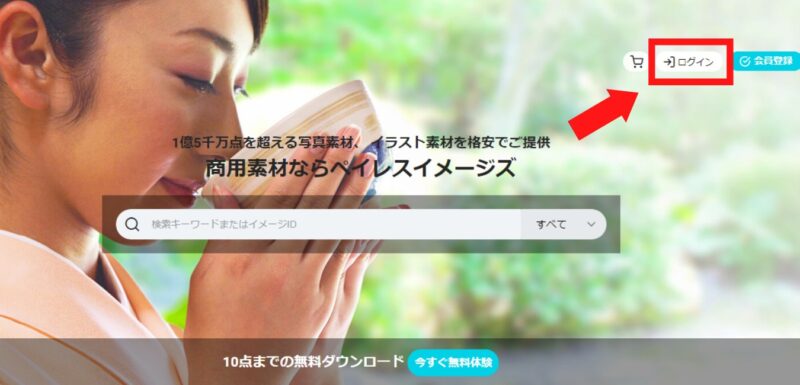
ログインが完了したら、ページ下部に移動します。
「イメージの販売」の中の「イメージのアップロード」をクリック。
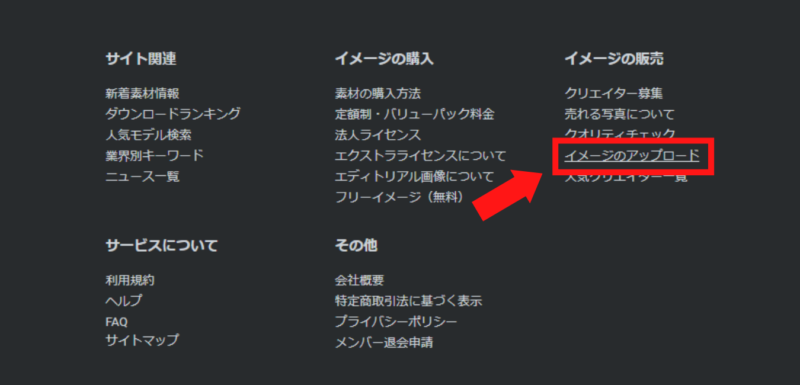
イラストをアップロードしていきます。
表示されたエリア内にアップロードしたいイラストのファイルをドラッグ&ドロップします。
続いて、「アップロード開始」ボタンをクリックします。
ファイルが複数ある場合は、「一括アップロード開始」ボタンをクリックしましょう。
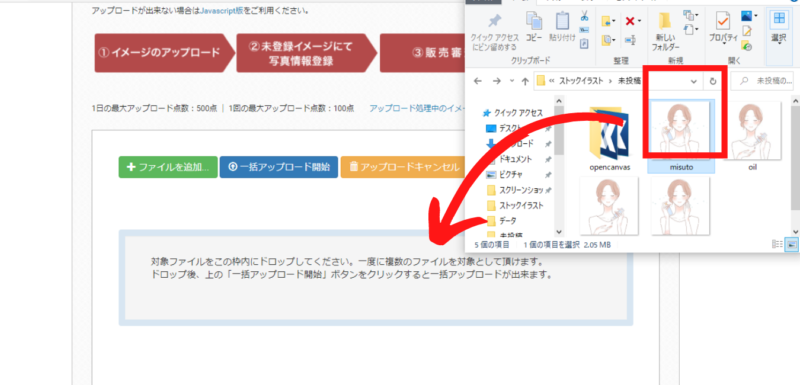
アップロードが完了したら、「イメージメニュー」から「未登録イメージ」をクリックしましょう。
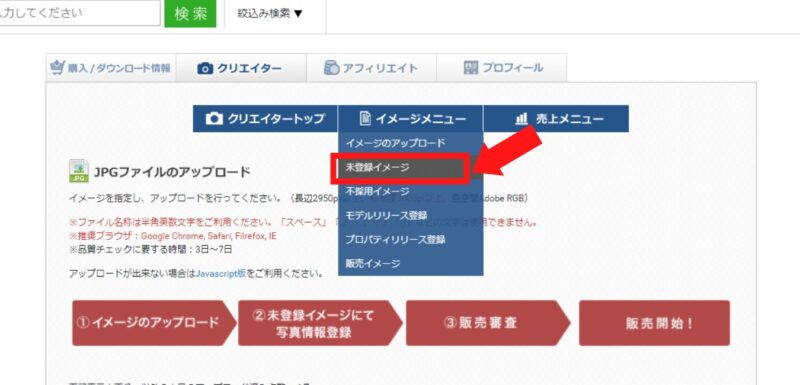

続いて、アップロードしたイラストの情報編集をしていきます!
イラストの情報編集・審査申請
アップロードしたイラストの情報を編集していきます。
編集する項目は、「タイトル」、「販売形態」、「カテゴリ」、「キーワード」、「著作物使用規約」の5つです。
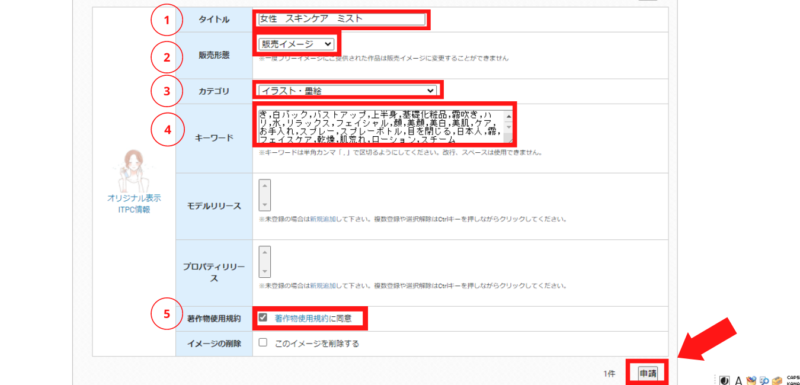

それぞれの項目について説明していきますね!
一般的には「販売イメージ」を選択する場合が多いです。
「フリーイメージ」を選択する場合は、「知名度を上げる」などの目的がある場合ですね。
すべての項目を編集し終えたら、「申請」ボタンをクリックしましょう。
ちなみに、審査申請をしたイラストは、「こちら」(赤枠の部分)をクリックするとした画面のように表示されます。
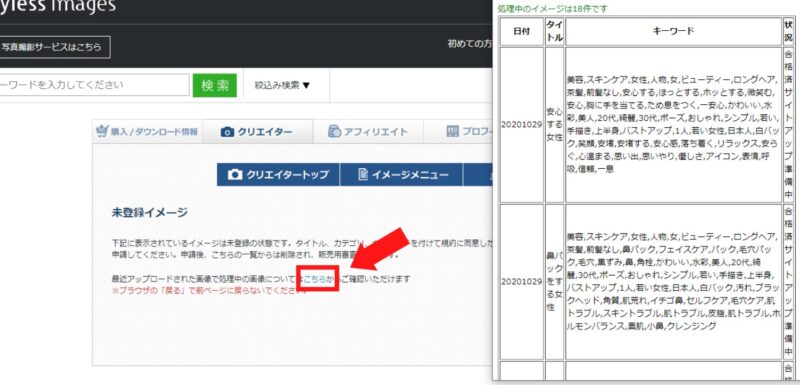
審査申請完了です。
審査はおよそ3日~7日ほどで完了します。

お疲れさまでした~✨
補足:アップロードできるイラストについて
補足として、アップロードできるイラストについて少しふれておきますね。
ファイル名は半角英数字を使用しましょう。(「スペース」「,」「.」「()」などの文字は利用不可です)
また、AIファイルとEPSファイルをアップロードする場合は、JPEGファイルも一緒にアップロードする必要があります。
まとめ
この記事が、ストックイラストを始めようと考えている方の役に立てば幸いです。

最後まで記事をお読みいただきありがとうございました。
Twitterにいることが多いです。
イラストを定期的にupしていますので、よかったらフォローよろしくお願いいたします!




コメント